lol怎么截图快捷键 lol快速截图快捷键
更新时间:2022-11-17 14:42:04作者:haoxt
lol是如今非常火爆的一款游戏,玩LOL英雄联盟的时候,经常会遇到一些比较精彩的瞬间,这时候就可以截图下来。许多用户还不知道lol怎么截图快捷键,lol游戏默认支持通过快捷键快速截图,通常是F12。下面就来学习下lol快速截图快捷键是什么。
lol游戏截图快捷键:
1.在没有登陆游戏之前,可以用QQ或者其他的截图功能的快捷键。

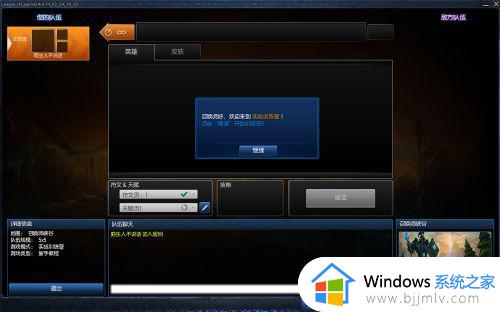
2.开始游戏之后,不管全屏还是不全屏,这些截图功能都不好用了。这时游戏自带一截图快捷键就是F12,在自己想要的界面下按一下快捷键就截取了。

3.可是这些截图上哪里去找到,这些截取在安装目录的\英雄联盟\Game\Screenshots这个子文件夹下。名称是按序号排列的,如果想要从1开始,就把以前截取的删除或者移走。
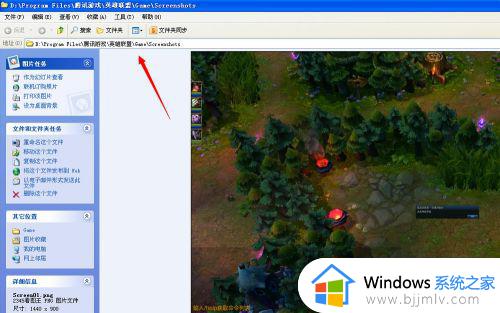
4.还有就是如果想方便找到这些截图,可以把文件夹设置一个快捷方式在桌面。
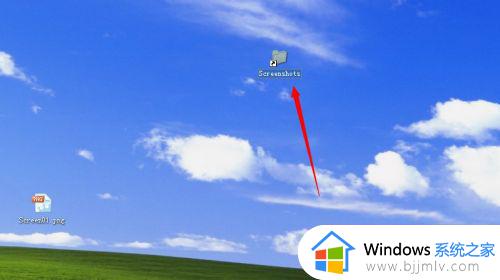
5.再有一个问题是用F12截的图都在2M以上,如果要变小,这时可以用QQ带的截图把刚才的截图重新截取一次就行了。
以上就是lol怎么截图快捷键的相关介绍,如果你经常玩lol游戏,并且需要截图,那么就快来学习下上面的教程,希望对大家有帮助。
lol怎么截图快捷键 lol快速截图快捷键相关教程
- 快速截图快捷键电脑怎么使用 电脑截图快捷键有哪些
- windows截图的快捷键是什么 windows截图的快捷键是哪个键
- 快速截屏电脑快捷键是哪些 电脑上如何快速截图截屏
- 联想电脑怎么截图快捷键是什么 联想截图快捷键是什么
- macbook怎么截图快捷键 macbook截图快捷键ctrl加什么
- 快捷截图电脑什么键 电脑快捷键截图是什么
- mac截图快捷键是什么 苹果mac截图的快捷键是哪个
- 电脑常见的截图快捷键有哪些 常见电脑快捷键截图是什么
- 快捷键截图ctrl加什么 截图快捷键是多少
- 屏幕截图电脑快捷键是什么?电脑屏幕截图的快捷键是哪个
- 惠普新电脑只有c盘没有d盘怎么办 惠普电脑只有一个C盘,如何分D盘
- 惠普电脑无法启动windows怎么办?惠普电脑无法启动系统如何 处理
- host在哪个文件夹里面 电脑hosts文件夹位置介绍
- word目录怎么生成 word目录自动生成步骤
- 惠普键盘win键怎么解锁 惠普键盘win键锁了按什么解锁
- 火绒驱动版本不匹配重启没用怎么办 火绒驱动版本不匹配重启依旧不匹配如何处理
热门推荐
电脑教程推荐
win10系统推荐